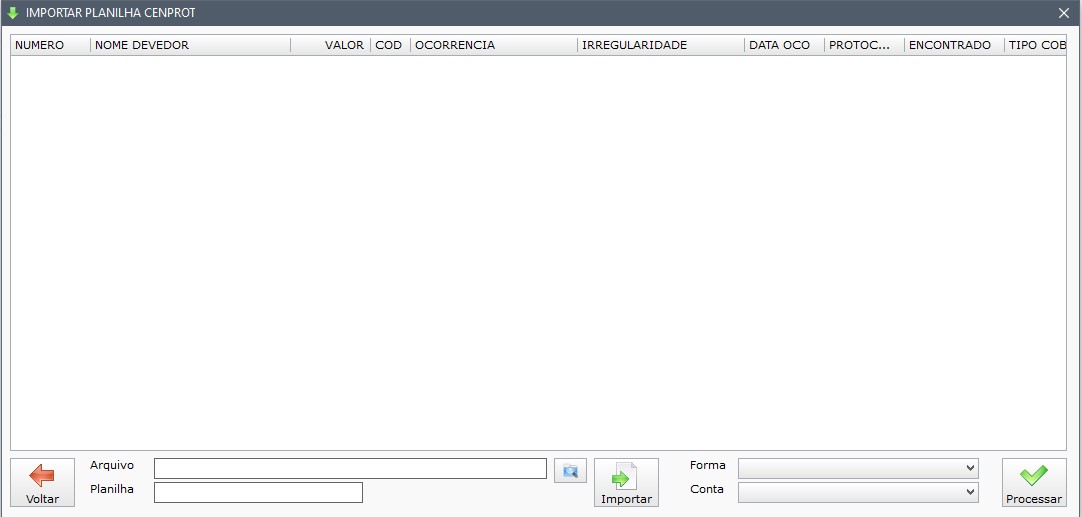A tela ORGÃO DE PROTEÇÃO é destinada para inserir casos de clientes/formandos inadimplentes, onde nela pode-se ter um controle de quantas pessoas estão inadimplentes com a empresa, podendo também ser importado/exportado retorno ou listas do site CENPROT(Central de Protesto), por exemplo, caso a empresa tenha cadastro com os mesmos.
Para abrir a tela, vá até FINANCEIRO>CONTAS A RECEBER>ORGÃO DE PROTEÇÃO.
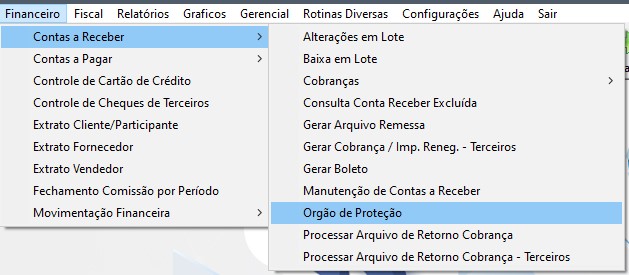
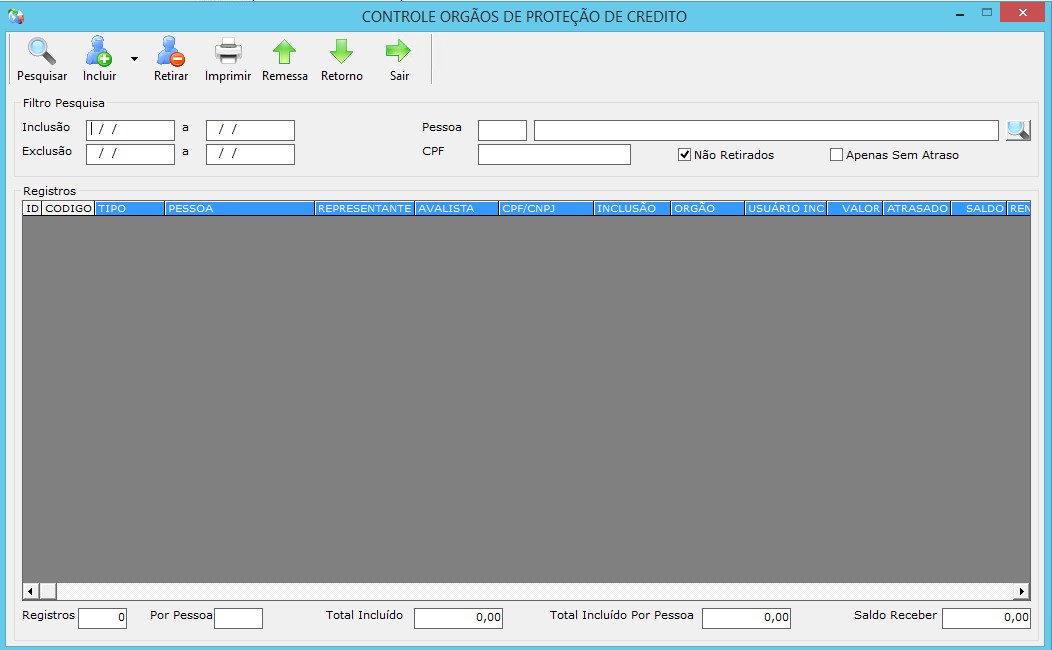
Na tela, vamos usar o botão INCLUIR, para incluir um formando que esteja com parcelas em atraso.

A seguinte tela será aberta, como mostrado abaixo, e nela já inserimos uma pessoa e por fazer isso, já é mostrado quem é o REPRESENTANTE, o VALOR COBRADO. É necessário incluir, o TIPO e o ORGÃO. Abaixo na tabela, informações como: NÚMERO, EMISSÃO, VENCIMENTO, VALOR PARCELA e TIPO COBRANÇA do contas a receber que estão em aberto. No caso abaixo há apenas um contas a receber em aberto, que teve seu vencimento dia 01/08/2020.
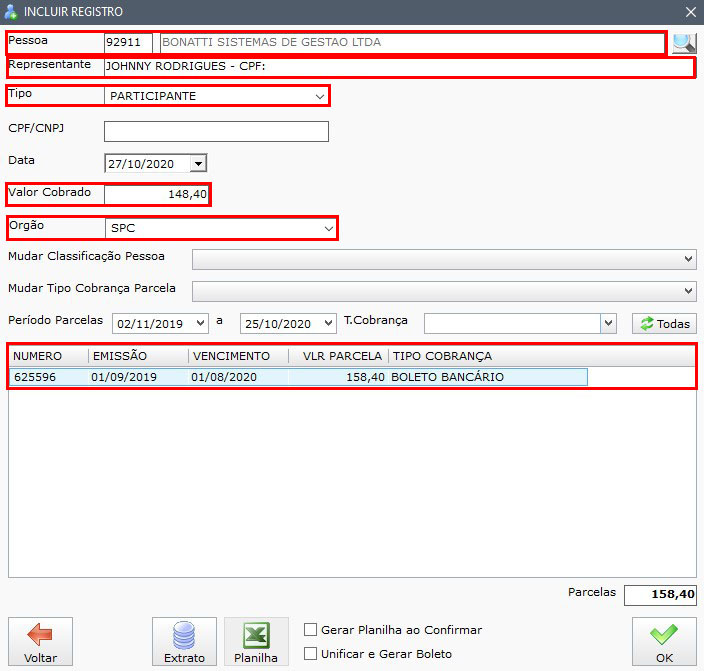
Em tela, na parte inferior há o botão EXTRATO, que ao ser clicado abrirá uma tela com o extrato do participante, caso queira fazer alguma consulta ou visualizar informações de contas a receber já pago ou em aberto desse formando.

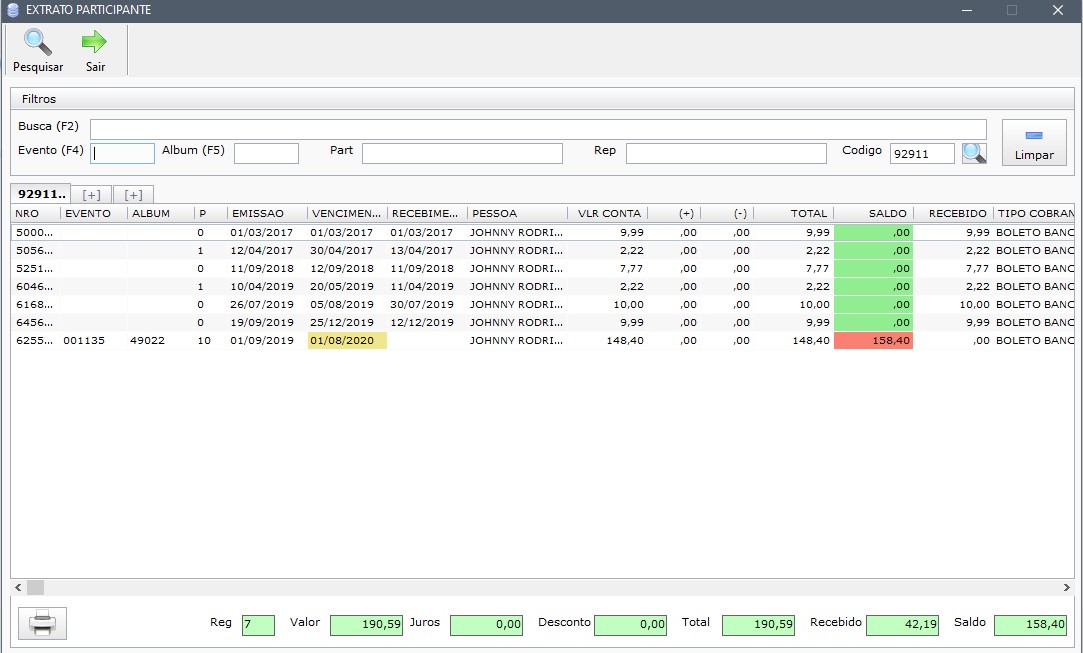
Há também o botão PLANILHA, onde é criado uma planilha com as informações do formando ou então pode-se marcar a opção GERAR PLANILHA AO CONFIRMAR, que como o nome já diz, criará uma planilha XLS ao ser confirmado a inserção do formando.
Caso em tela apareçam mais contas a receber em aberto, e foi conversado com o cliente o valor de todos e o mesmo irá acertar esse valor, tudo de uma vez só para resolver a situação, há a opção já em tela também de UNIFICAR E GERAR BOLETO, que ao ser clicado em OK, será criado um único boleto com a soma de todos os valores em aberto.
Então, na tela de incluir registro, ao clicar em OK, a seguinte mensagem será exibida.
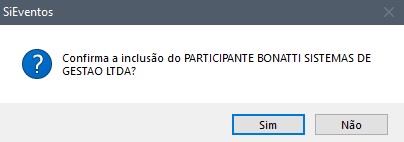
Na tela CONTROLE ORGÃO DE PROTEÇÃO DE CRÉDITO, será mostrado o formando que acabou de ser incluído na lista.
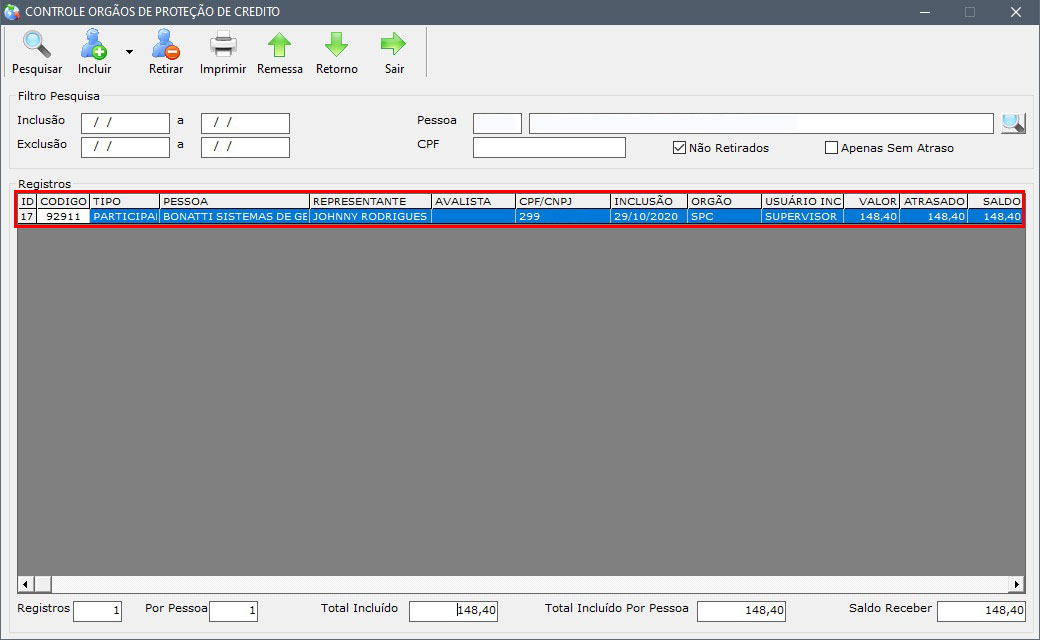
Ainda no menu, há o botão RETIRAR, para retirar um formando da lista. Para isso, selecione o formando e clique no botão.

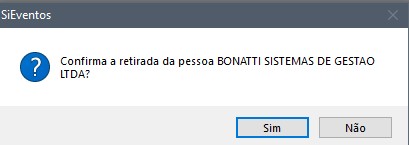
O botão IMPRIMIR, mostra em tela as informações dos formandos que estão na lista.

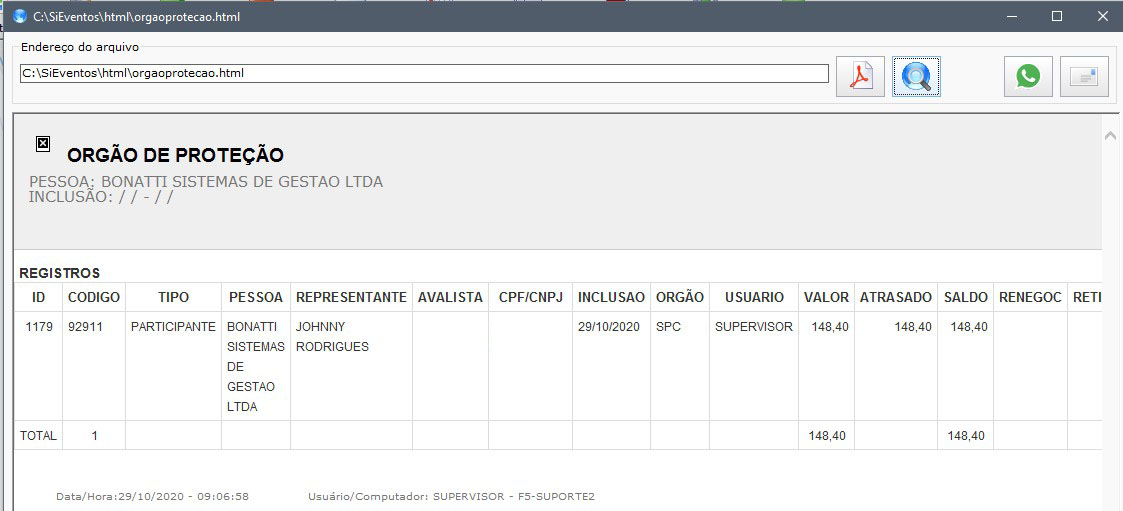
Na tela, o usuário pode: imprimir(clicando com o botão direito), gerar um PDF, abrir a lista em um navegador, enviar via Whatsapp ou enviar por e-mail.
No botão REMESSA, pode-se exportar uma planilha para ser inserida no site do CENPROT.

Será mostrado o caminho da pasta onde o arquivo xlsx foi gerado.
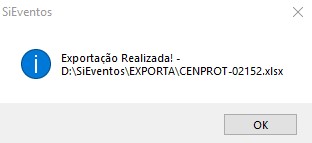
E o botão RETORNO, abrirá a tela IMPORTAR PLANILHA CENPROT, onde pode ser processado retornos baixados do site CENPROT.